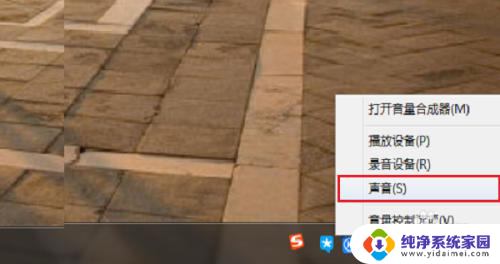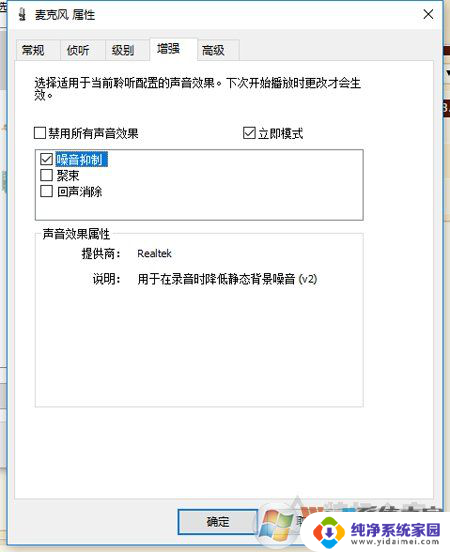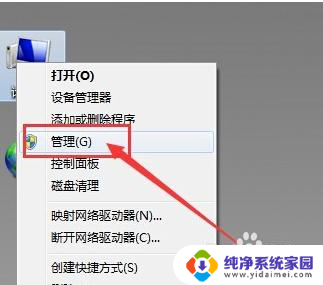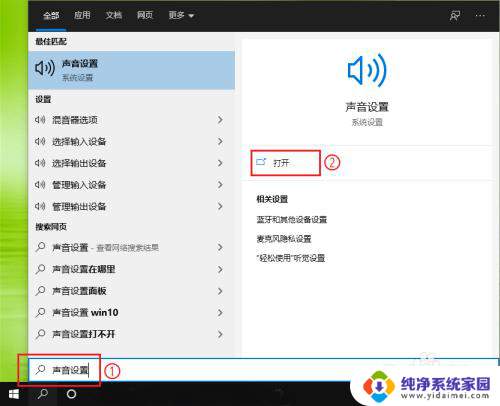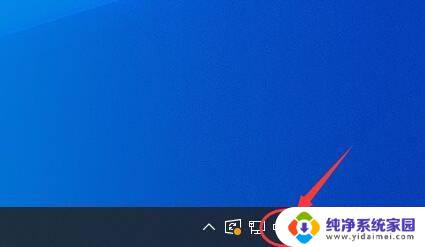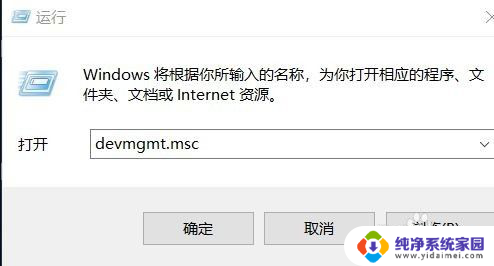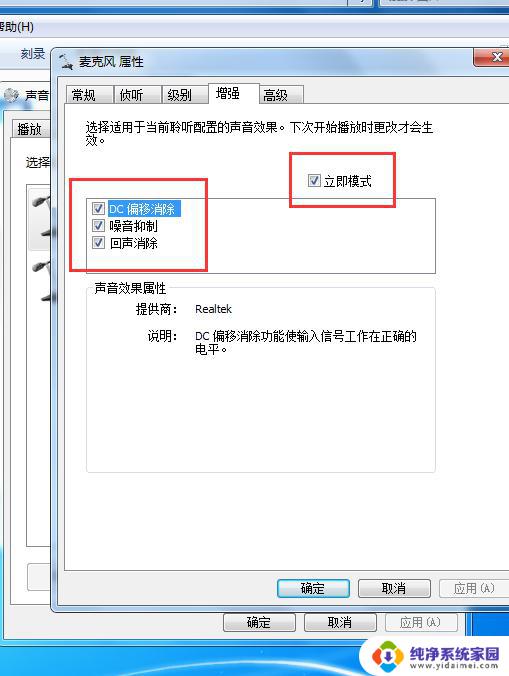电脑插上耳机有杂音怎么回事 耳机插在电脑上有噪音怎么解决
更新时间:2024-02-26 10:52:23作者:xiaoliu
当我们在使用电脑时,插上耳机却发现有噪音时,这可能是由于电脑的音频输出端口或耳机接口出现了问题,要解决这个问题,我们可以先检查耳机线是否连接牢固,尝试更换不同的耳机插孔,或者调整电脑的音频设置。如果问题仍然存在,可能需要考虑更换新的耳机或者修复电脑的音频输出接口。通过一些简单的调整和检查,我们可以很容易地解决耳机在电脑上产生噪音的问题。
步骤如下:
1.第一步在我们的电脑上,鼠标右键桌面任务栏的音量图标。选择“声音”,如下图所示:
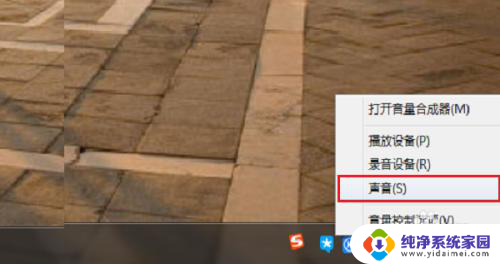
2.第二步进去声音界面之后,点击“播放”,如下图所示:
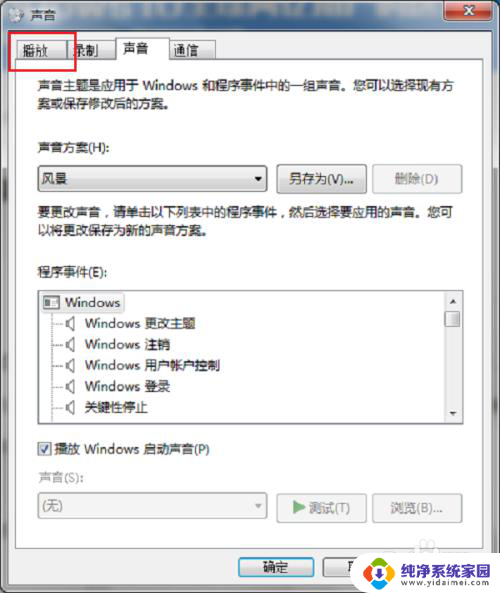
3.第三步进去播放界面之后,选中扬声器,点击属性,如下图所示:
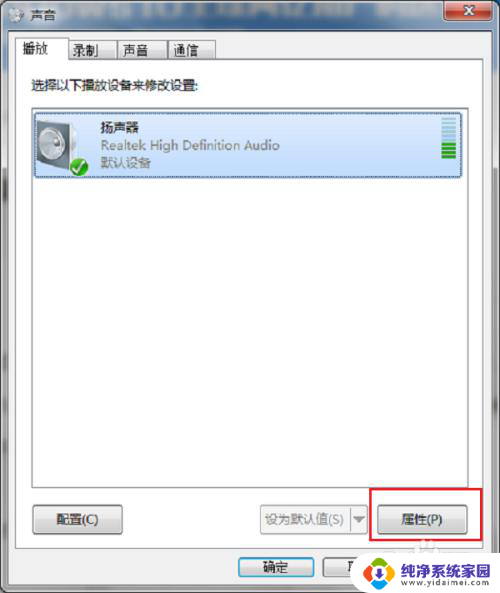
4.第四步进去扬声器属性界面之后,点击级别,如下图所示:
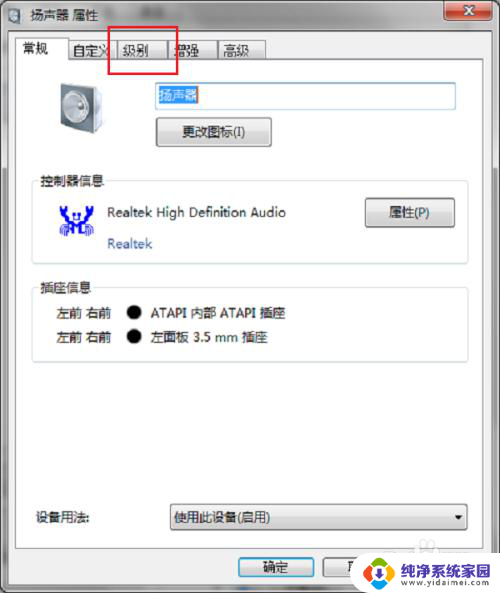
5.第五步进去级别界面之后,在“Realtek HD Audio output”下面点击平衡,如下图所示:
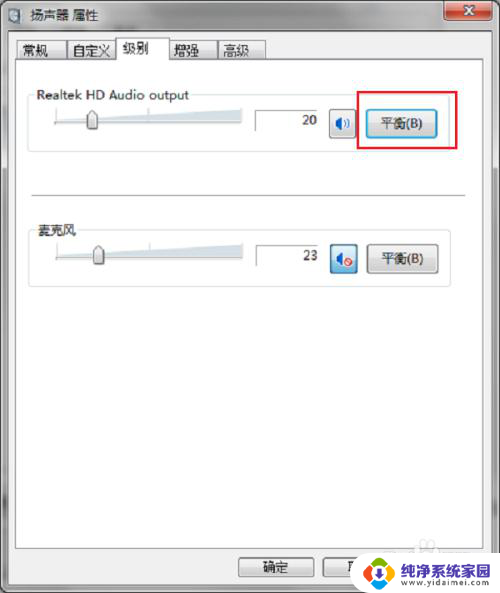
6.第六步在平衡弹框中,将左前调为0。点击确定,就没有杂音了,如下图所示:
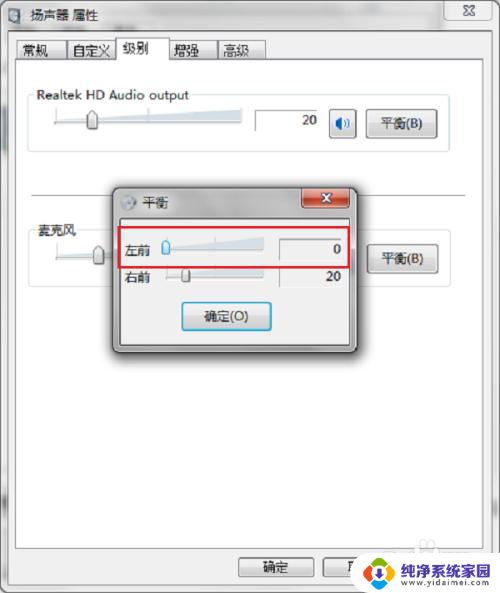
以上是关于电脑插上耳机有杂音的全部内容,如果有不明白的地方,可以按照小编的方法进行操作,希望能够帮助到大家。